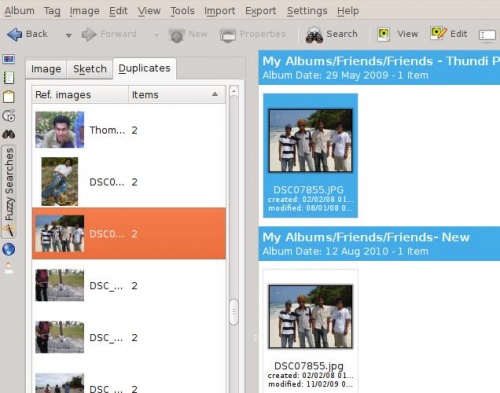Digikam/Duplicates/uk: Difference between revisions
Created page with ";Виявити нові
:у разі вибору цього варіанта програма просто шукатиме у вашій бібліотеці зображен..." |
Created page with "Після створення відбитків виявляти дублікати дуже просто. Натисніть на лівій бічній панелі пікт..." |
||
| Line 18: | Line 18: | ||
:у разі вибору цього варіанта буде виконано повторне створення всіх відбитків зображень у збірці... повільно. | :у разі вибору цього варіанта буде виконано повторне створення всіх відбитків зображень у збірці... повільно. | ||
Після створення відбитків виявляти дублікати дуже просто. Натисніть на лівій бічній панелі піктограму з зображенням чарівної палички. У відповідь буде показано панель з трьома вкладками. Ми скористаємося останньою з них, <menuchoice>Дублікати</menuchoice>. Після переходу на вкладку дублікатів програма відкриє меню, подібне до наведеного на знімку нижче. Вас попросять вкзаати теку для пошуку. Вкажіть цю теку. | |||
Revision as of 19:59, 28 February 2011
Виявлення дублікатів зображень за допомогою Digikam
Створено на основі допису у блозі Мохамеда Маліка (Mohamed Malik), 14 лютого 2011 року
Автор цього допису бажає відкрити для вас секрети digiKam, роботу з яким він зараз опановує.
У цьому дописі ми познайомимося з тим, як фільтрувати та виявляти дублікати та подібні зображення у вашій бібліотеці. Якщо у вас, подібно до автора цього допису, багато фотографій у базі даних, ця можливість буде для вас дуже корисною. Але щоб скористатися нею, вам спочатку слід виконати певні дії. Якщо ви цього не зробите, у вас нічого не вийде.
Спочатку відкрийте меню digikam і виберіть у ньому пункт . Подібно до створення мініатюр, ви можете вибрати один з двох варіантів.

- Виявити нові
- у разі вибору цього варіанта програма просто шукатиме у вашій бібліотеці зображення, для яких у неї немає відбитків... швидко.
- Заново створити всі
- у разі вибору цього варіанта буде виконано повторне створення всіх відбитків зображень у збірці... повільно.
Після створення відбитків виявляти дублікати дуже просто. Натисніть на лівій бічній панелі піктограму з зображенням чарівної палички. У відповідь буде показано панель з трьома вкладками. Ми скористаємося останньою з них, . Після переходу на вкладку дублікатів програма відкриє меню, подібне до наведеного на знімку нижче. Вас попросять вкзаати теку для пошуку. Вкажіть цю теку.
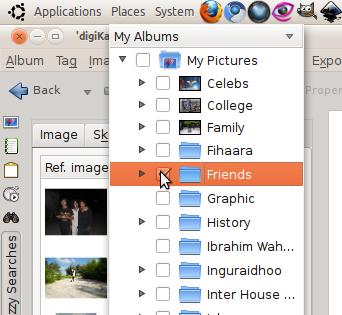
Then click the button find duplicates.
When the folder is scanned it will show you pictures on the left hand side that might be duplicates. And When you select a particular image it will show you the duplicates and look alikes. Here is an example: